Cómo convertir gratis en MP3 archivos de audio FLAC o ALAC

Hace tiempo que los archivos de música digital son la forma favorita de disfrutarla. El formato de música FLAC es cada vez más popular, pero muchos aparatos siguen sin poderlo reconocer. Pero todos reproducen MP3: reproductores portátiles, o los de coche en particular. FLAC son las siglas de Free Lossless Audio Codec, es decir códec de audio gratuito sin pérdidas. Lo de “sin pérdidas” es lo importante: igual que un archivo comprimido ZIP o RAR, una pista de música comprimida FLAC es idéntica a la original. No se pierde información cuando se comprime para que ocupe menos espacio (la mitad a la tercera parte del WAV original). El equivalente en el entorno Apple (donde también puede usarse FLAC de todos modos) es ALAC.
El formato MP3 en cambio sí descarta información (pérdidas). Según el nivel de compresión el resultado puede ser sensiblemente diferente (suena peor) que el original. Un símil son las imágenes muy comprimida en formato JPEG o los vídeos. ¿Cuál es el formato ideal? Lo suyo es comprimir en FLAC nuestros discos (o comprar y descargar archivos de música por internet) para tener una copia perfecta. Pero ni en el móvil o la radio del coche necesitamos tanta calidad.
Los matices que se pueden perder en el MP3 no se apreciarían en ese entorno y en cambio podremos manejar archivos mucho más pequeños, o sea llevar mucha más variedad de música. Además, como comentamos más arriba directamente hay muchos coches que no reconocen otra cosa que MP3… Para convertir esos archivos FLAC que tengamos o nos haya pasado a MP3 hay básicamente dos formas: usar un conversor en línea, o descargar un programa que lo haga en nuestra computadora. Veamos varias opciones.
Configuración: las opciones más habituales
Antes de ver convertidores en línea o locales, conviene repasar las opciones que en ambos casos tendremos. Siempre se podrá configurar los parámetros que quieras modificar en los archivos de sonido, de lo que está por defecto. Lo único que normalmente querrás es cambiar la tasa de compresión, según el destino de los MP3 que generes. Si van a ir a una memoria USB para la radio de un coche que las lee (pongamos) hasta 4GB, pues quizás quieras comprimir más. Como mínimo recomendamos 64 y mejor 128 kbps. Por encima de 192 kbps en MP3 la diferencia es muy sutil y no merece la pena, además para eso ya tenemos la música “original” en FLAC.
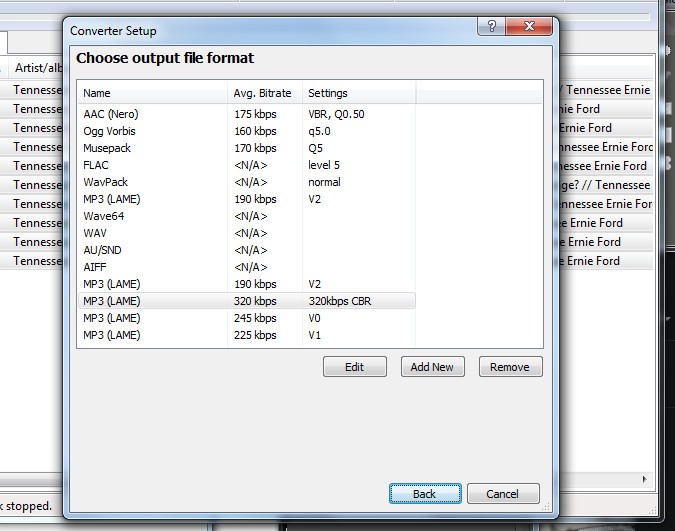
La “tasa de muestreo” a veces se puede cambiar. Los archivos de CD tienen codificación de 16 bits y 44kHz de tasa de muestreo. Si reducimos esa cifra, estaremos recortando los agudos: salvo para pistas de voz (libros leídos por ejemplo) no interesa bajar de esos 44.000 hercios. Otra opción suele ser modificar los canales de audio. Normalmente tendremos sonido en estéreo (dos canales). Podemos reducir el tamaño a la mitad si convertimos la música en monoaural (un canal) aunque no sonará tan espaciosa, sobre todo con auriculares. Podemos incluso intercambiar canales (derecho e izquierdo) pero sólo es útil en pistas duales (dos idiomas) como las de algunos programas o emisiones de televisión. Por último está la opción de “normalizar”, es decir igualar niveles. Que las pistas con volumen bajo suenen como las de mayor volumen.
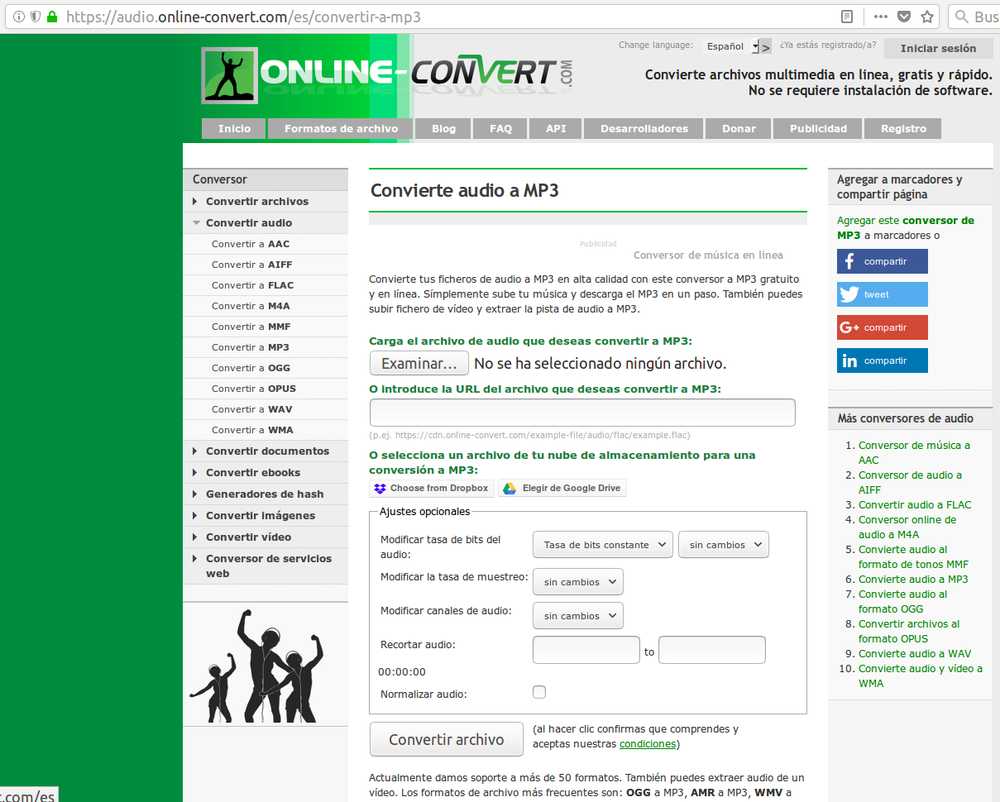
Convertir FLAC a MP3 en línea
Tenemos varias web que integran un conversor entre formatos de audio. En todos, una de las funciones más populares es lógicamente pasar de FLAC a MP3. Otra es del formato de Apple (ALAC) también a MP3. Una muy popular es Online-Convert que está disponible en varios idiomas (también español). Tampoco es que haga falta leerse muchas instrucciones… Primero elegimos el origen del archivo o archivos que queremos convertir. Pueden estar en nuestro disco duro, o en la red doméstica, pero también en una URL, en DropBox, incluso en Google Drive. Y también podremos dejar ahí el archivo convertido.
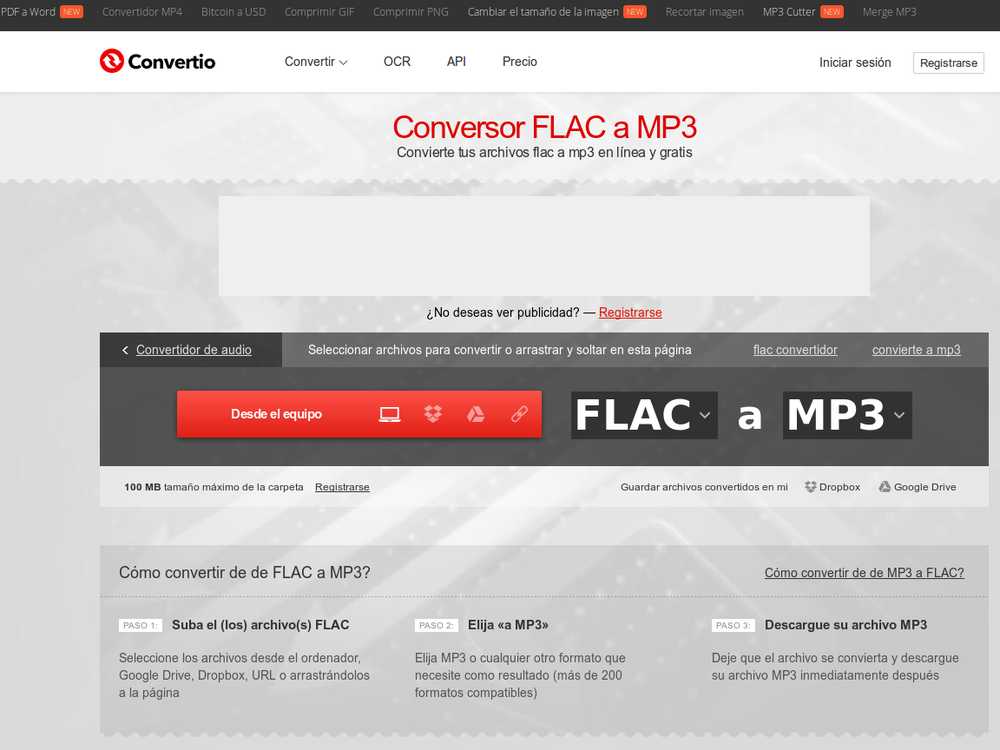
Otra buena página (para todo tipo de conversiones) es Convertio. Un interfaz más gráfico, sencillo, y con todo muy claro y directo, además gratis si no te importa ver publicidad. Bastante popular es ZamZar que también es multilingüe. Y tan sencilla que necesita pocas explicaciones. Eliges si conviertes archivos locales, o una URL. Si te registras, puedes convertir archivos enormes (hasta 2GB), obtener 100GB de almacenamiento en línea y prioridad de conversión en momentos de mucho tráfico. Pero no es gratis ni particularmente barato (entre 9 y 25 dólares al mes).
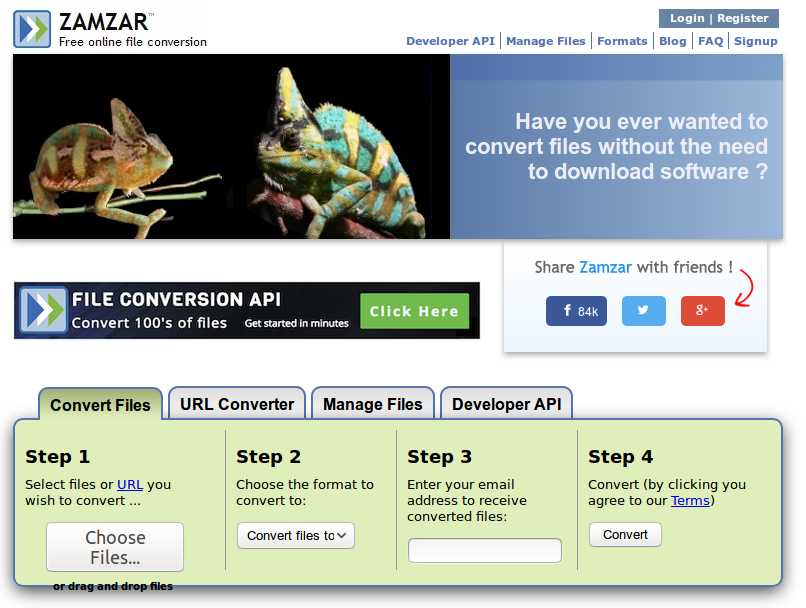
Programas para convertir FLAC a MP3
Además de las muchas opciones para hacer la conversión en línea, tampoco hay pocos programas capaces de hacerlo precisamente. Cualquier software de edición de audio lo permite, como conversión o al exportar una pista que hayamos editado. Y muchos programas de reproducción también tienen esta útil herramienta de conversión. El primer ejemplo es uno de los más populares y que casi seguro tienes instalado, en la computadora y hasta en el móvil: VLC.
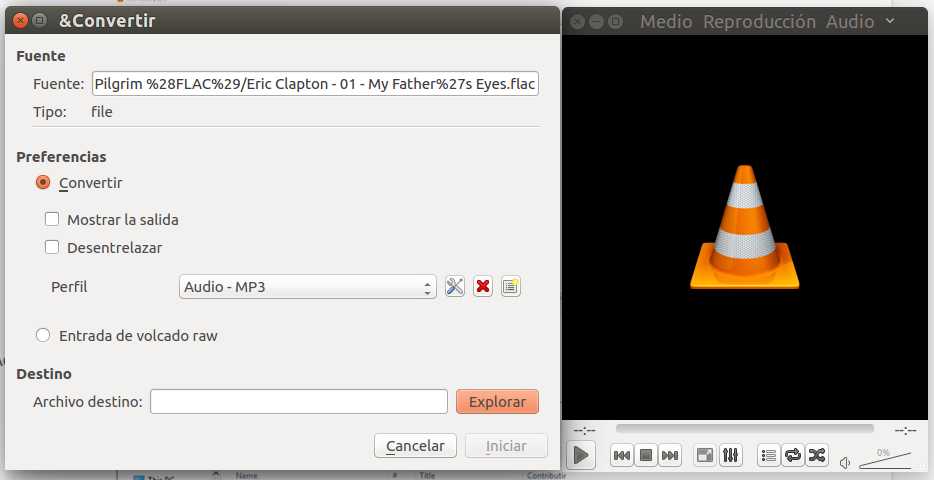
VLC es uno de los reproductores de audio y vídeo más conocidos y usados. Pero una de sus funciones que pocos conocen o aprovechan es precisamente la conversión de archivos. Es perfectamente capaz de convertir música en FLAC a MP3: basta abrir los archivos y elegir el menú “convertir”. Tendremos las opciones habituales, y una vez elegido activaremos la conversión.
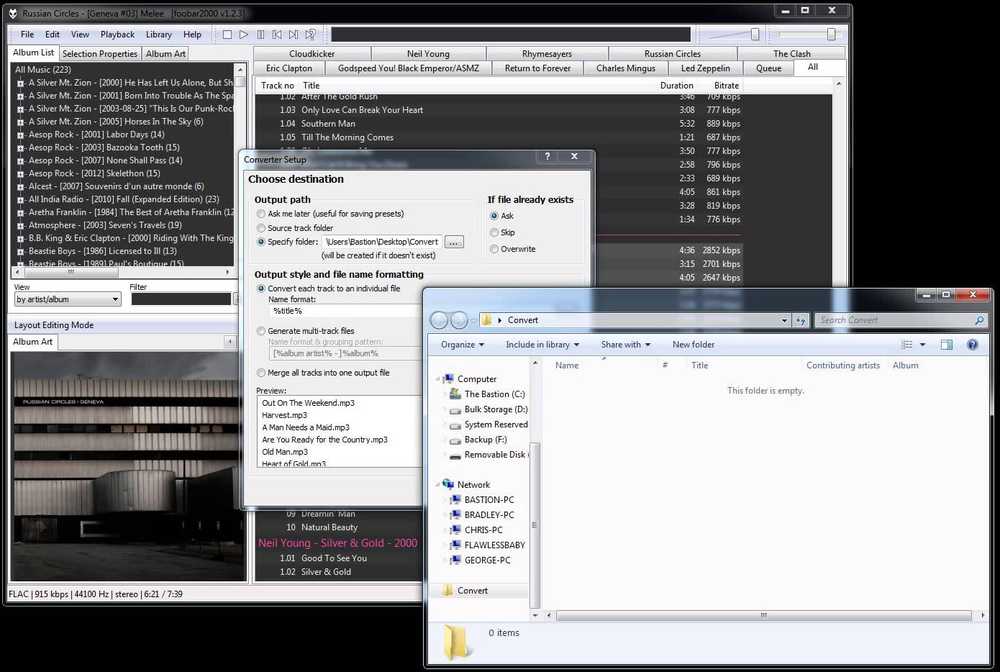
Un reproductor de Windows bastante popular entre los aficionados es Foobar. Es muy potente, versátil y configurable, y por supuesto una de las cosas que puede hacer es convertir música en FLAC a MP3. Tanto Foobar como VLC son gratuitos, otro que también lo es (y potente) es Audacity que conocerán seguramente los amantes de Linux.
Como ves no hay excusa para no guardar tu música en FLAC a máxima calidad, y pasarla a MP3 cuando necesites para tu móvil o el coche.
Otras noticias sobre… iPod, mp3, sonido
Publicado en TuExperto el 2018-06-30 12:25:19
Autor: Pedro Cornet
Visite el articulo en origen aqui




